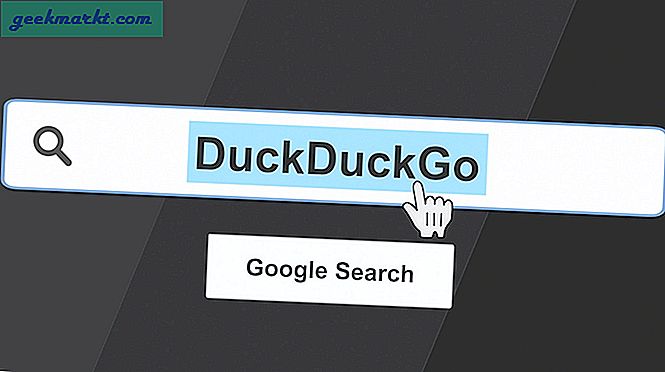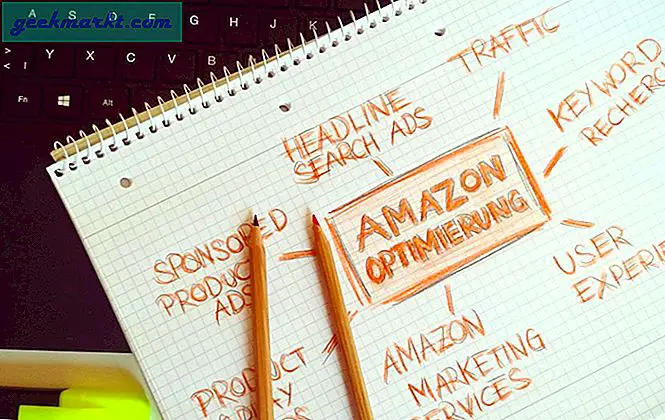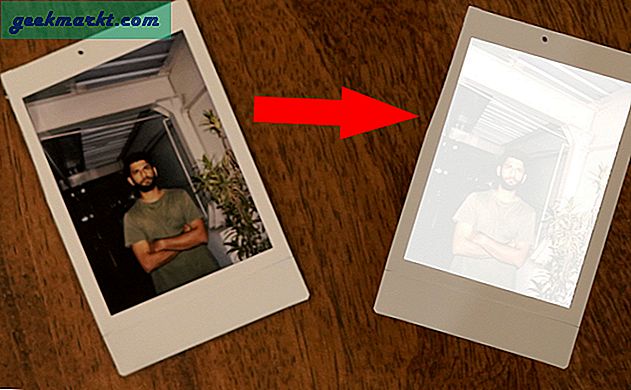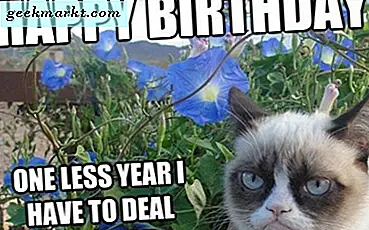डिफ़ॉल्ट रूप से, आपका राउटर इससे कनेक्ट होने वाले प्रत्येक डिवाइस को डायनेमिक आईपी एड्रेस प्रदान करता है। इसे डीएचसीपी (डायनेमिक होस्ट कंट्रोल प्रोटोकॉल के लिए संक्षिप्त) कहा जाता है। लेकिन कभी-कभी, जब भी यह नेटवर्क से जुड़ता है, तो हमें अपने उपकरणों का एक ही आईपी पता (यानी स्टेटिक आईपी) रखने की आवश्यकता होती है। कारण है कि,
- अपने कंप्यूटर को इंटरनेट से एक्सेस करें।
- एक ही नेटवर्क पर दो उपकरणों के बीच डेटा साझा करें।
- अपने नेटवर्क प्रिंटर या NAS तक तुरंत पहुंचें।
- अपने कंप्यूटर का उपयोग मीडिया सर्वर के रूप में करें।
- या आपके काम के वाईफाई के लिए आपको स्टेटिक आईपी एड्रेस का उपयोग करना होगा।

आपको कौन सा आईपी पता चुनना चाहिए?
यदि नेटवर्क पर दो उपकरणों का IP पता समान है, तो विरोध होगा। आपके राउटर के आधार पर इंटरनेट उनमें से किसी एक या दोनों पर काम नहीं करेगा। इसलिए, आपके कंप्यूटर को एक विशिष्ट IP पता निर्दिष्ट करना महत्वपूर्ण है। अप्रयुक्त आईपी पते को चुनने के कुछ तरीके हैं।
उदाहरण के लिए- पहलेअपने डिवाइस का आईपी पता ढूंढें, यह कहो192.168.1.7; फिर पहले तीन मानों (अर्थात 192.168.1) को वैसे ही रखें और अंतिम अंक को किसी दूर की संख्या से बदलें जैसे192.168.1.222. हालांकि सुनिश्चित करें कि अंतिम अंक a . के बीच होना चाहिए0-255 सीमा।
अधिकांश उपकरणों के लिए स्टेटिक आईपी पता निर्दिष्ट करना आसान है, बस इसकी नेटवर्क सेटिंग्स पर जाएं, डीएचसीपी विकल्प देखें और इसे बंद करें। एक बार जब आप ऐसा कर लेते हैं, तो आपको स्टेटिक आईपी एड्रेस दर्ज करने के लिए एक टेक्स्ट एरिया दिखाई देगा। वहां नया आईपी पता दर्ज करें, परिवर्तनों को सहेजें और यही वह है।
तो आइए देखें कि विभिन्न ऑपरेटिंग सिस्टमों को स्टेटिक आईपी एड्रेस कैसे असाइन करें
1. विंडोज 10/8/7 . पर आईपी एड्रेस असाइन करें
आप इसे कमांड लाइन के माध्यम से जल्दी से कर सकते हैं। आपको सबसे पहले अपना सबनेट मास्क, डिफ़ॉल्ट गेटवे और नेटवर्क एडेप्टर नाम ढूंढना होगा। मेरे मामले में, मैं वाई-फाई नेटवर्क पर हूं, इसलिए एडेप्टर का नाम वाई-फाई है। अपना खोजने के लिए बस निम्न आदेश टाइप करें।
ipconfig
एक बार जब आप आउटपुट प्राप्त कर लेते हैं, तो खोजें नेटवर्क एडेप्टर जिसके तहत आईपी सूचीबद्ध है। एडेप्टर नाम एक शब्द का नाम है जो नेटवर्क शीर्षक के अंत में जुड़ा हुआ है। आपको इसकी भी आवश्यकता होगी सबनेट मास्क और यह डिफ़ॉल्ट गेटवे पता।

एक बार जब आपके पास एडॉप्टर का नाम, सबनेट मास्क और डिफ़ॉल्ट गेटवे हो, तो निम्न कमांड चलाएँ।
netsh इंटरफ़ेस आईपी सेट पता नाम = "वाई-फाई" स्थिर 192.168.1.106 255.255.255.0 192.168.1.1
वहीं, आपके कॉन्फ़िगरेशन के अनुसार वाई-फाई को आपके एडेप्टर नाम और आईपी, सबनेट मास्क और गेटवे एड्रेस से बदल दिया जाना चाहिए।

यह आपके द्वारा निर्दिष्ट स्थिर आईपी पते के साथ आपके आईपी पते को डीएचसीपी से मैनुअल में बदल देगा।
यदि आपको यह बहुत भ्रमित करने वाला लगता है, तो आप अकेले नहीं हैं। आप GUI के माध्यम से भी ऐसा ही कर सकते हैं जो बहुत अधिक सहज है। आपको इसकी आवश्यकता होगीसबनेट मास्क और डिफ़ॉल्ट गेटवे पता. आप इन विवरणों को कैसे प्राप्त करें, इस पर उपरोक्त चरण का उल्लेख कर सकते हैं। एक बार पता नोट कर लेने के बाद, पर क्लिक करेंशुरू मेनू और टाइप करेंनेटवर्क और साझा केंद्र।नेटवर्क और साझाकरण केंद्र आइकन देखने के बाद क्लिक करें।

वैकल्पिक रूप से, यदि आप विंडोज 10 में हैं तो आप स्टार्ट मेन्यू पर राइट-क्लिक कर सकते हैं और “पर क्लिक कर सकते हैं।नेटवर्क कनेक्शन“.

एक नई विंडो खुलेगी, पर क्लिक करेंएडेप्टर विकल्प बदलें।

अपने पर राइट क्लिक करें वर्तमान नेटवर्क एडेप्टर (वाईफाई की तरह) और चुनेंगुण।

जब नई विंडो पॉप अप हो, तो चुनेंइंटरनेट प्रोटोकॉल संस्करण 4 (टीसीपी/आईपीवी 4) और क्लिक करेंगुण।

पॉप-अप विंडो मिलने के बाद, "चुनें"अपना इच्छित आईपी पता दर्ज करें” और IP पता दर्ज करें, For सबनेट मास्क, तथा चूक द्वार पता उन मानों को दर्ज करें जिन्हें आपने पहले नोट किया है। इसके बाद, परिवर्तनों को सहेजने के लिए ओके पर क्लिक करें।

डायनेमिक आईपी पर स्विच करने के लिए, स्वचालित रूप से आईपी एड्रेस प्राप्त करें पर क्लिक करें। एक बार यह सक्षम हो जाने पर, आपका सिस्टम राउटर से गतिशील रूप से एक आईपी पता चुनना शुरू कर देगा।
2. उबंटू पर स्थिर आईपी कैसे सेट करें
उबंटू पर, आप टर्मिनल या जीयूआई के माध्यम से एक स्थिर आईपी पता सेट कर सकते हैं। सबसे पहले, कमांड लाइन से शुरू करते हैं। टर्मिनल खोलने के लिए डेस्कटॉप पर कहीं भी राइट-क्लिक करें।

एक बार टर्मिनल विंडो खुलने के बाद, हमें एक कमांड चलाने की जरूरत है। स्थिर आईपी सेट करने के लिए हमें सबनेट मास्क और नेटवर्क एडेप्टर नाम की आवश्यकता है और इसे प्राप्त करने के लिए, टर्मिनल पर निम्न आदेश चलाएं।
ifconfig -a

एक बार जब आप सबनेट मास्क नोट कर लेते हैं, तो मेरे मामले में, यह 255.255.255.0 है, हम आगे बढ़ सकते हैं।
यह काफी सरल और सीधा है। हमें नेटवर्क एडेप्टर सेटिंग्स को खोलने की जरूरत है। ऐसा करने के लिए, डेस्कटॉप के ऊपरी दाएं कोने में नेटवर्क आइकन पर क्लिक करें।

अब, सक्रिय नेटवर्क पर नेविगेट करें और अधिक विकल्पों के लिए विस्तृत करें बटन पर क्लिक करें। पर क्लिक करें वायर्ड सेटिंग्स नेटवर्क मेनू खोलने के लिए।

एक बार जब आप वायर्ड सेटिंग्स संवाद प्राप्त कर लेते हैं, तो सुनिश्चित करें कि आप नेटवर्क पृष्ठ पर हैं। एडेप्टर गुण खोलने के लिए सक्रिय नेटवर्क के पास सेटिंग आइकन पर क्लिक करें।

जब आप पॉप-अप प्राप्त करते हैं, तो IP सेटिंग बदलने के लिए IPv4 टैब पर नेविगेट करें।

IPv4 टैब पर, रेडियो बटन चुनें जो कहता है "गाइड". कुछ टेक्स्ट फ़ील्ड दिखाई देंगे, आपको तदनुसार आईपी पता, नेटमास्क और गेटवे दर्ज करना होगा। एक बार यह मान्य हो जाने के बाद, आप पर क्लिक कर सकते हैं लागू करें परिवर्तन दर्ज करने के लिए बटन।

परिवर्तनों को प्रभावी करने के लिए फिर से आपको नेटवर्क को पुनरारंभ करने की आवश्यकता है। आप इसे कमांड लाइन के माध्यम से मैन्युअल रूप से कर सकते हैं या बस स्विच ऑफ कर सकते हैं और नेटवर्क एडेप्टर पर स्विच कर सकते हैं। एक बार हो जाने के बाद, भागो ifconfig आईपी पते की जांच करने के लिए टर्मिनल पर। यह वही IP पता होना चाहिए जो आपने पहले निर्दिष्ट किया है।

3. मैक पर स्टेटिक आईपी कैसे सेटअप करें
यदि आप macOS पर हैं, तो स्थिर IP सेट करना उबंटू के समान ही है। लेकिन, यहां आपको सबनेट मास्क या डिफॉल्ट गेटवे एड्रेस की जरूरत नहीं है। डेस्कटॉप के ऊपरी बाएँ कोने में Apple आइकन पर राइट क्लिक करें। पर क्लिक करेंसिस्टम प्रेफरेंसेज ड्रॉपडाउन सूची से।

सिस्टम वरीयता संवाद बॉक्स प्रदर्शित होने के बाद, नेविगेट करें नेटवर्क और नेटवर्क सेटिंग्स खोलने के लिए उस पर क्लिक करें

वैकल्पिक रूप से, आप स्पॉटलाइट सर्च को ट्रिगर करने के लिए सीएमडी + स्पेस को भी हिट कर सकते हैं। प्रकार "नेटवर्क“खोज बार में और दिखाई देने पर आइकन पर क्लिक करें। यह आपको सीधे नेटवर्क सेटिंग्स पर नेविगेट करेगा।

पॉप-अप विंडो से, एक सक्रिय नेटवर्क इंटरफ़ेस चुनें। उदाहरण के लिए, मैं एक वाईफाई नेटवर्क से जुड़ा हूं इसलिए मेरा सक्रिय नेटवर्क हैवाई - फाई। सुनिश्चित करें कि आप सक्रिय नेटवर्क टैब पर हैं और फिर क्लिक करेंउन्नत.

उस एडेप्टर के लिए कॉन्फ़िगरेशन सेटिंग्स एक नई विंडो खुल जाएगी। पर क्लिक करके आईपी सेटिंग्स पर जाएं टीसीपी/आईपी टैब.

IPv4 कॉन्फ़िगर करें मेनू से, चुनें मैन्युअल पते के साथ डीएचसीपी का उपयोग करना। IPv4 पते में एक स्थिर IP पता दर्ज करें और सबनेट मास्क और राउटर फ़ील्ड को डिफ़ॉल्ट के रूप में छोड़ दें। बदलावों को सहेजने के लिए ठीक है क्लिक करें।

अब जब आप एक ifconfig करते हैं, तो सिस्टम को उस स्थिर IP का उपयोग करना चाहिए जिसे आपने पिछले समय में परिभाषित किया था। यदि आईपी नहीं बदला है, तो वाई-फाई को पुनरारंभ करने का प्रयास करें और इसे इसे ठीक करना चाहिए।
डायनेमिक आईपी पर वापस जाने के लिए, वापस "डीएचसीपी का उपयोग करनाकॉन्फ़िगर IPv4 मेनू से।
4. एंड्रॉइड पर स्टेटिक आईपी कैसे सेटअप करें
एक स्थिर आईपी सेट करना मूल रूप से एंड्रॉइड पर किया जा सकता है। लेकिन निर्माता की त्वचा के कारण हर फोन पर इसे करने का तरीका अलग हो सकता है। हम देखेंगे कि इसे Pixel3 पर कैसे किया जाता है और यह प्रक्रिया अन्य फोन पर भी समान होनी चाहिए। तो सिर पर समायोजन मेनू और "नेटवर्क और इंटरनेट" पर टैप करें। मेनू के शीर्ष पर, आपको वाई-फाई दिखाई देगा, वाई-फाई सेटिंग्स पर जाने के लिए उस पर टैप करें।
मेनू के शीर्ष पर, आपको वाई-फाई दिखाई देगा, वाई-फाई सेटिंग्स पर जाने के लिए उस पर टैप करें।

जिस नेटवर्क से आप जुड़े हैं वह सूची में सबसे ऊपर होना चाहिए। वाई-फाई नेटवर्क नाम के आगे सेटिंग आइकन पर टैप करें।

पॉप-अप खुलने के बाद, आप मेनू के नीचे आईपी सेटिंग्स देखेंगे। डिफ़ॉल्ट विकल्प "डीएचसीपी" है। आईपी कॉन्फ़िगरेशन बदलने के लिए उस पर टैप करें।

चुनते हैं "स्थिरप्रस्तुत ड्रॉप-डाउन मेनू से। दर्ज वांछित आईपी पता और अन्य विकल्पों को डिफ़ॉल्ट के रूप में छोड़ दें। सुनिश्चित करें कि अन्य डिवाइस समान आईपी का उपयोग नहीं कर रहे हैं। आप अपने नेटवर्क में अन्य उपकरणों के आईपी पते को फिंग नामक एक छोटी सी उपयोगिता का उपयोग करके देख सकते हैं। विस्तृत प्रक्रिया के लिए, हमारे लेख को देखें अपने नेटवर्क पर किसी भी डिवाइस का आईपी एड्रेस कैसे पता करें. एक बार जब आप आईपी दर्ज कर लेते हैं, तो क्लिक करें सहेजें परिवर्तन दर्ज करने के लिए। अब, आपका एंड्रॉइड फोन वांछित आईपी पते का उपयोग करना शुरू कर देना चाहिए।

लगभग सभी Android वर्जन में आपको स्टैटिक आईपी एड्रेस सेट करने का विकल्प मिलता है। कुछ दुर्लभ पुराने Android संस्करणों के लिए, आप किसी तृतीय-पक्ष ऐप का उपयोग कर सकते हैं जैसेवाईफाई स्टेटिक. यह मुफ़्त है और इसके लिए ROOT की आवश्यकता नहीं है।
डायनेमिक आईपी पर वापस जाने के लिए, उसी प्रक्रिया को दोहराएं और इसके बजाय आईपी सेटिंग्स से "डीएचसीपी" चुनें।
5. आईफोन और आईपैड पर स्थिर आईपी कैसे सेट करें
यदि आप iPhone या iPad का उपयोग कर रहे हैं, तो आप मूल रूप से स्थिर IP पता सेट कर सकते हैं। आपको अपने नेटवर्क के सबनेट मास्क की आवश्यकता होगी। इसे वाई-फाई सेटिंग्स से प्राप्त किया जा सकता है और हम इसे आगे के चरणों में देखेंगे। आरंभ करने के लिए, पर क्लिक करें सेटिंग आइकन सेटिंग मेनू पर जाने के लिए गोदी में।

अब सेटिंग्स मेनू पेज पर, पर टैप करें वाई - फाई वाई-फाई सेटिंग्स में जाने के लिए।

वाई-फाई पेज पर, आपको सबसे ऊपर अपना कनेक्टेड वाई-फाई नेटवर्क देखना चाहिए। पर क्लिक करें "मैं" इसके बगल में बटन। यह वाई-फाई कॉन्फ़िगरेशन विंडो खोलेगा।

वाई-फाई सेटिंग पेज दिखाई देने के बाद, आपको एक विकल्प दिखाई देगा, जिसका नाम है “आईपी कॉन्फ़िगर करें". डिफ़ॉल्ट रूप से, यह स्वचालित पर सेट हो जाएगा। इस विकल्प के ठीक नीचे, आप देखेंगे “सबनेट मास्क", इसे नोट कर लें क्योंकि हमें आगे के चरणों में इसकी आवश्यकता होगी। स्टेटिक आईपी सेट करने के लिए, हमें कॉन्फिगर आईपी को मैनुअल में बदलना होगा। उस पर टैप करें और यह IPv4 सेटिंग्स पेज को खोलेगा।

"कॉन्फ़िगर IPv4" पृष्ठ पर 3 विकल्प उपलब्ध होने चाहिए। चुनते हैं "गाइड" इसमें से। जैसे ही मैनुअल आईपी सक्षम होता है, आपको आईपी एड्रेस, सबनेट मास्क, राउटर दर्ज करने के लिए नीचे अतिरिक्त टेक्स्ट फ़ील्ड मिलेंगे। हमें अपनी पसंद का IP पता और सबनेट मास्क भरना होगा जिसे हमने पिछले चरण में नोट किया था। अब, दोनों फ़ील्ड भरने के बाद, ऊपरी दाएं कोने पर स्थित सेव बटन सक्षम हो जाएगा। स्थिर आईपी कॉन्फ़िगरेशन को बचाने के लिए उस पर क्लिक करें।

अब, जब आप वाई-फाई सेटिंग पेज पर वापस आते हैं, तो आप देखेंगे कि आपका डिवाइस स्टेटिक आईपी एड्रेस का उपयोग कर रहा है। यह वही IP पता होना चाहिए जिसे हमने IP कॉन्फ़िगरेशन मेनू में सेट किया है।

यह स्थिर आईपी पता केवल उस विशेष वाई-फाई नेटवर्क पर लागू होगा। यदि आप किसी अन्य वाई-फाई नेटवर्क से जुड़ते हैं तो आईपी तदनुसार बदल जाएगा।
6. राउटर से किसी भी डिवाइस में स्टेटिक आईपी कैसे सेटअप करें
अन्य नेटवर्क उपकरण जैसे आपका वायरलेस प्रिंटर, PS4, NAS, IP कैमरा, रास्पबेरी पाई, आदि में इंटरफ़ेस नहीं है। इसलिए, नेटवर्क को कॉन्फ़िगर करने के लिए, या तो आपको दूरस्थ रूप से कनेक्ट करना होगा या राउटर का उपयोग करना होगा। यदि आपके पास राउटर तक पहुंच है, तो नेटवर्क उपकरणों के लिए स्टेटिक आईपी सेट करना सबसे आसान और सुविधाजनक तरीका है। मैं इस विधि को किसी अन्य पर अनुशंसा करता हूं।
इसलिए, किसी भी नेटवर्क डिवाइस को स्टेटिक आईपी एड्रेस असाइन करने के लिए, आपको राउटर के वेब पोर्टल पर लॉग इन करना होगा। वेब पोर्टल पता, उपयोगकर्ता नाम और पासवर्ड ज्यादातर राउटर के पीछे मुद्रित होते हैं। यदि आपके पास राउटर तक भौतिक पहुंच नहीं है, तो वेब पोर्टल URL ज्यादातर पीसी का गेटवे पता होता है। इसे खोजने के लिए, कमांड प्रॉम्प्ट खोलें और निम्न कमांड टाइप करें।
आईपीकॉन्फिग | खोजकर्ता "डिफ़ॉल्ट गेटवे"
वेब पोर्टल लोड होने के बाद, क्रेडेंशियल के साथ लॉग इन करें। अब प्रत्येक राउटर का एक अलग वेब UI होता है, लेकिन समग्र संरचना समान होती है। मूल रूप से, आपको आईपी एड्रेस को से लिंक करना होगा मैक पता और होस्टनाम डिवाइस का। इसलिए, हमें नेटवर्क डिवाइस का मैक एड्रेस और होस्टनाम खोजने की जरूरत है। ऐसा करने के लिए, खोजें डीएचसीपी क्लाइंट सूची जो निम्न स्क्रीनशॉट जैसा कुछ दिखना चाहिए।

आप डीएचसीपी क्लाइंट सूची के तहत अपना मैक पता और होस्टनाम प्राप्त कर सकते हैं। एक बार, आपके पास मैक पता और होस्टनाम नोट हो जाने के बाद, हम आगे बढ़ सकते हैं। अधिकांश राउटर पर, आपके पास सेक्शन के तहत स्टेटिक आईपी सेट करने का विकल्प होगाआईपी मैक बाइंडिंग या डीएचसीपी स्टेटिक आईपी विकल्प। यदि आप dd-wrt जैसे कस्टम रोम पर हैं, तो सेवा टैब पर जाएं और आपके पास होगा डी एच सी पी सर्वर. डीएचसीपी सर्वर के तहत, जोड़ें बटन पर क्लिक करके स्टेटिक लीज के लिए एक प्रविष्टि जोड़ें।

पर क्लिक करना बटन जोड़ें एक नई पंक्ति बनाएगा। आपको दर्ज करना होगा मैक एड्रेस, होस्टनाम, वांछित स्टेटिक आईपी और लीज टाइम. लीज़ टाइम मिनटों में एक इकाई है जिसके बाद आपका आईपी नवीनीकृत हो जाएगा। चूंकि हम विशेष होस्ट के लिए केवल 1 प्रविष्टि जोड़ रहे हैं, नवीनीकरण के बाद भी आईपी वही रहेगा। एक बार, किया पर क्लिक करें परिवर्तनों को सुरक्षित करें.

राउटर पर सफलतापूर्वक कॉन्फ़िगर करने के बाद, डिवाइस पर वाई-फाई को पुनरारंभ करें। जब यह कनेक्ट होता है तो इसे स्थिर आईपी का उपयोग करना शुरू कर देना चाहिए। समस्याओं के मामले में, सुनिश्चित करें कि आपके पास सही MAC पता और होस्टनाम है। जाँच करने के लिए, बस ipconfig कमांड चलाएँ या राउटर की DHCP क्लाइंट सूची में फिर से देखें।

ये परिवर्तन ROM में लिखे गए हैं इसलिए राउटर को पुनरारंभ करने से स्थिर IP कॉन्फ़िगरेशन में परिवर्तन नहीं होगा। डायनेमिक आईपी पर वापस जाने के लिए, बस आईपी पट्टों से प्रविष्टि को हटा दें।
आगे क्या होगा
एक बार जब आप राउटर और नेटवर्क उपकरणों पर आईपी को कॉन्फ़िगर करना शुरू कर देते हैं, तो आप टेलनेट और एसएसएच को कॉन्फ़िगर करने के लिए अच्छे हैं। हमारे संक्षिप्त लेख पर एक नज़र डालेंविंडोज 10 में टेलनेट सर्वर कैसे इनेबल करें, दूरस्थ सर्वरों को प्रबंधित करने के लिए iOS के लिए सर्वश्रेष्ठ SSH क्लाइंट तथाAndroid के लिए 6 सर्वश्रेष्ठ FTP क्लाइंट. उपकरणों को सौंपे गए स्थिर आईपी को नोट करना सावधानी का एक शब्द होगा क्योंकि एक ही आईपी को दो नेटवर्क उपकरणों को असाइन करने से वे बेकार हो जाएंगे।
यह भी पढ़ें:विंडोज़ पर डीएनएस कैसे बदलें|मैक|एंड्रॉइड|आईओएस